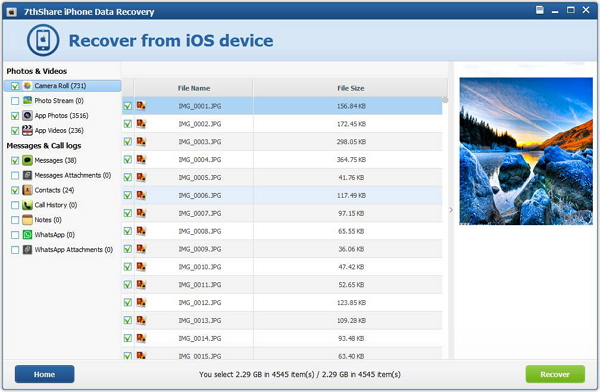Al principio, descargue e instale la recuperación de WhatsApp para iPhone de 7thShare en su computadora.
Solución 1: Reenvíe WhatsApp Chats en iPhone desde el archivo de copia de seguridad de iTunes
Seleccione Recuperar desde el archivo de copia de seguridad de iTunes y elija uno para su teléfono, y luego haga clic en el botón Iniciar escaneo.
Cuando se completa el escaneo, puede encontrar que los datos encontrados se muestran en diferentes tipos. Haga clic en WhatsApp, luego aparecerán todas las conversaciones de WhatsApp. Simplemente elija los mensajes que prefiere recuperar y luego haga clic en el botón "Recuperar".
Ahora, obtendrás una opción Recuperar en computadora. Simplemente haz clic en él y elige la ubicación de almacenamiento.
Es posible que alguien no haya hecho una copia de seguridad de los datos o no quiera borrar los datos existentes en el iPhone. No se preocupe, el software de recuperación WhatsApp para iPhone puede resolver el problema. Con él, puede recuperar los mensajes de WhatsApp eliminados en el iPhone sin copia de seguridad. Instale este programa en la computadora.
Antes de hacer nada más, inicie la recuperación de datos de iPhone en su computadora.
Haga clic en "Recuperar del dispositivo iOS" y haga clic en el botón "Iniciar escaneo".
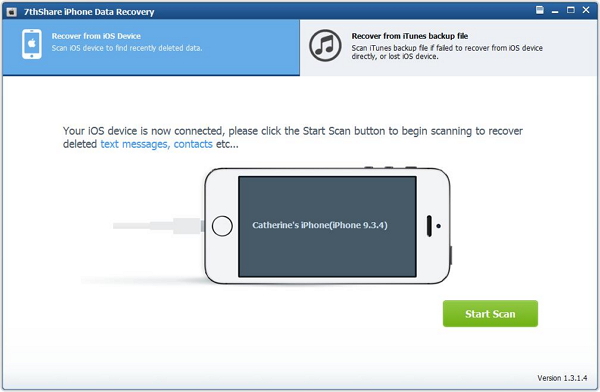
Nota: si su dispositivo es iPhone 4 / 3GS, iPad 1 e iPod touch 4, debe descargar un complemento de acuerdo con el indicador y seguir los tres pasos a continuación para ingresar al modo de escaneo.
1. Sostenga su dispositivo iOS con la mano y haga clic en el botón Iniciar.
2. Mantenga presionados los botones de Encendido y Inicio al mismo tiempo durante 10 segundos exactos.
3. Suelte el botón de encendido y mantenga presionado el botón de inicio durante otros 15 segundos.
En la ventana de resultados, todos los datos encontrados en tu iPhone se mostrarán en categorías. Hay un pequeño botón en la parte superior del programa, denominado Solo mostrar elementos eliminados. Habilítelo para mostrar solo los archivos borrados. Haga clic en la categoría "WhatsApp" y "WhatsApp Attachments", puede leer todos los mensajes, incluidos los archivos adjuntos y emoji, antes de la recuperación. Marque los que desee y haga clic en "Recuperar". Puede guardarlos todos en su computadora con un solo clic.